如何取消页眉的横线 Word怎么去掉页眉上的横线
更新时间:2024-04-22 15:02:38作者:xtang
在使用Word编辑文档时,有时候我们会需要设置页眉来方便浏览和管理文档内容,有时候默认的页眉横线会显得多余或者影响到文档的整体美观。如何去掉页眉上的横线呢?接下来我们将介绍一些简单的方法来帮助您取消Word文档中页眉的横线。
方法如下:
1.在Word文档页眉处出现一条横线,比较顽固。用直接删除的办法无法删除
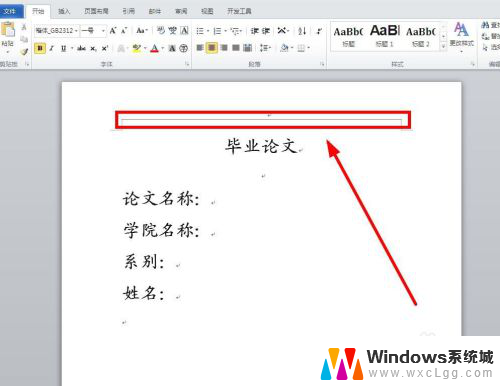
2.选中页眉,进入页眉编辑状态
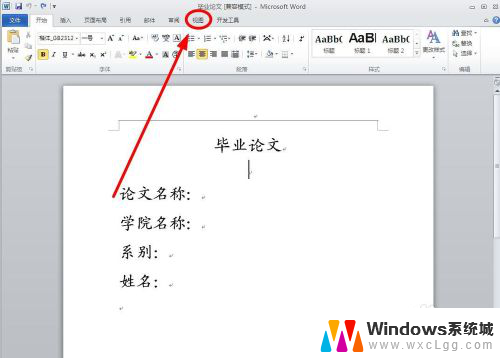
3.使用鼠标右键,弹出右键菜单
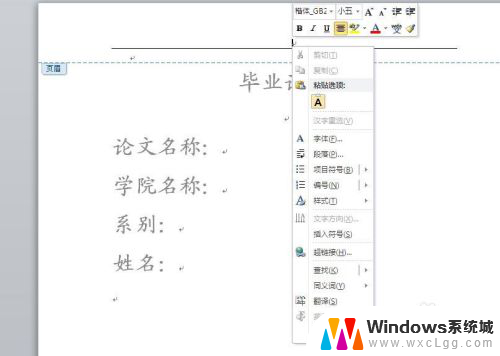
4.在右键菜单中选择“样式”,单击下级菜单中的“正文”
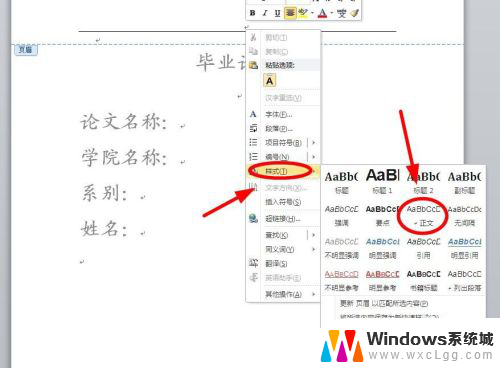
5.页眉横线被成功消除
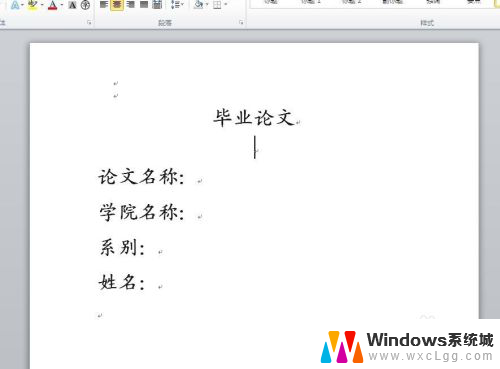
以上就是如何取消页眉横线的全部内容,如果有出现相同情况的用户,可以按照这里提供的方法来解决。
如何取消页眉的横线 Word怎么去掉页眉上的横线相关教程
-
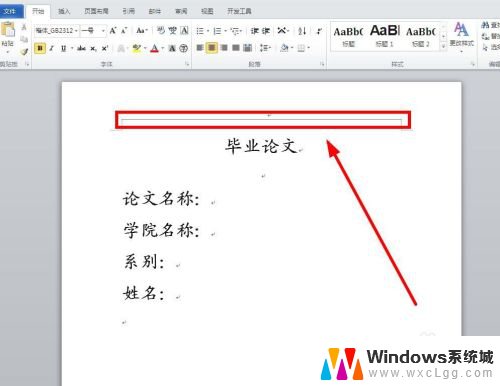 word怎么取消页眉的横线 Word怎么去掉页眉上的横线
word怎么取消页眉的横线 Word怎么去掉页眉上的横线2024-01-03
-
 页眉下面横线怎么删除 Word如何去掉页眉下面的横线
页眉下面横线怎么删除 Word如何去掉页眉下面的横线2024-02-25
-
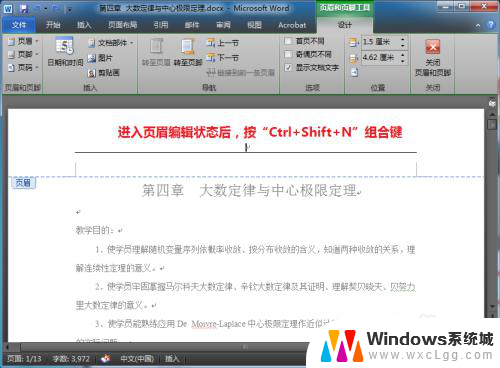 删除页眉后还有一根线 如何在Word中去除页眉后的横线
删除页眉后还有一根线 如何在Word中去除页眉后的横线2024-01-25
-
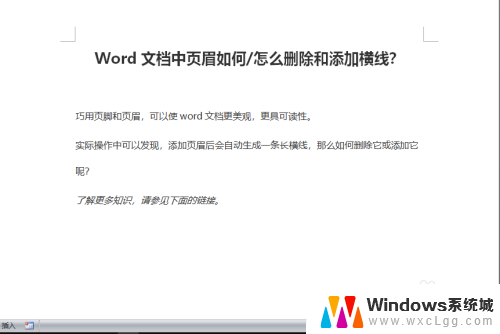 怎样关闭页眉的横线 Word文档页眉横线删除操作
怎样关闭页眉的横线 Word文档页眉横线删除操作2024-03-22
-
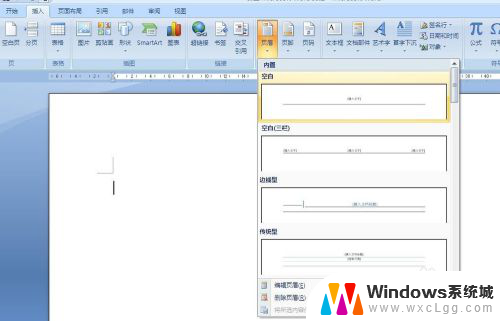 word怎么编辑页眉横线 Word页眉横线格式设置方法
word怎么编辑页眉横线 Word页眉横线格式设置方法2024-08-31
-
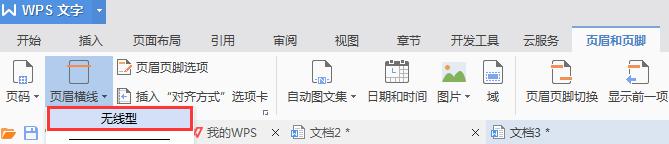 wps如何删除页眉横线 wps如何删除页眉横线线条
wps如何删除页眉横线 wps如何删除页眉横线线条2024-05-05
电脑教程推荐